素材

建立画板1920*800px、72分辨率后,导入素材,摆放好位置,用蒙版擦除多余区域,编组及命好命名,用曲线和色彩平衡调整色调让其融合。

将包包放进画面中。

利用蒙版将包包底部部分遮挡,再利用50度柔光灰(Shift+F5)打造包包的亮面暗面,结合混合模式用画笔绘制包包的影子与受环境影响产生的环境光。
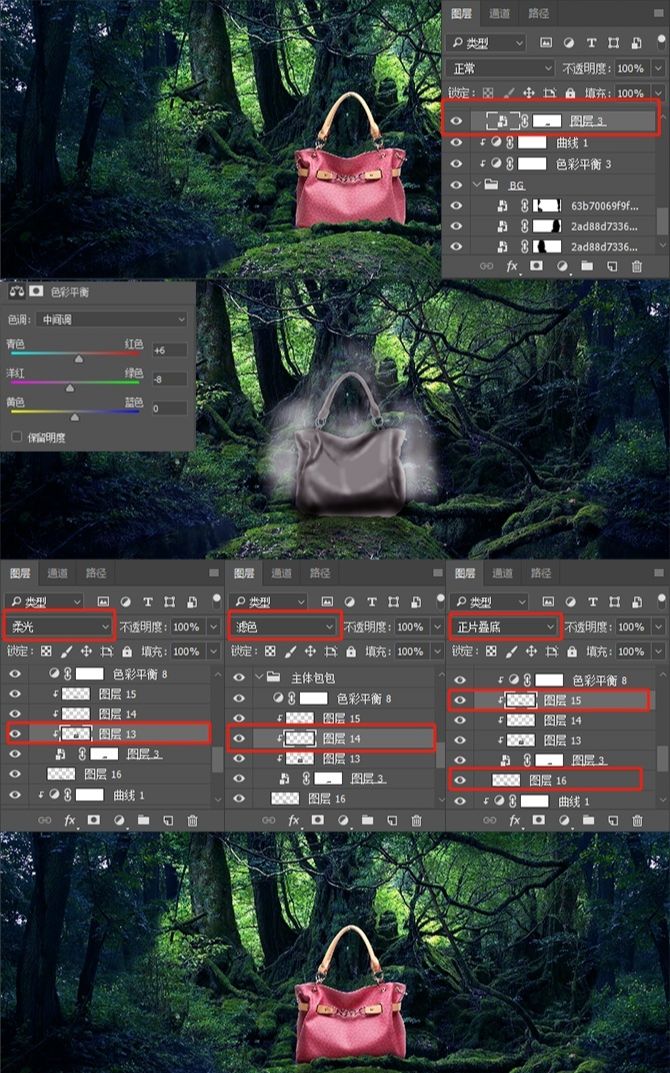
导入袋鼠,再利用蒙版擦出与树木的穿插感,以及利用草笔刷将尾巴刷出融进草地的感觉,再利用50度灰塑造光影,以及利用混合模式刷出环境光。

导入鹿,同样利用蒙版擦出与背景交错的感觉,再利用50度灰塑造光影,以及利用混合图层刷出环境光。
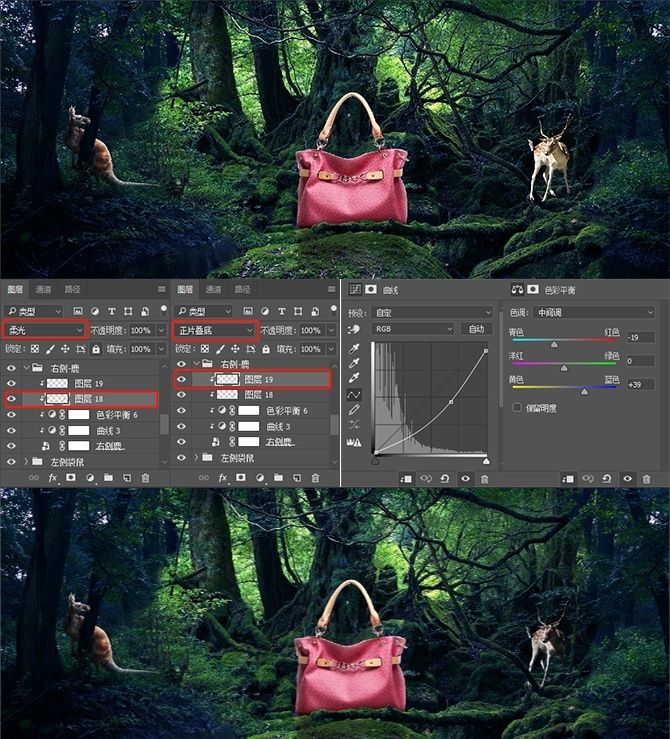
导入小鸟,利用50度灰素材光影,以及利用混合图层刷出环境光,再调整色彩平衡及曲线。
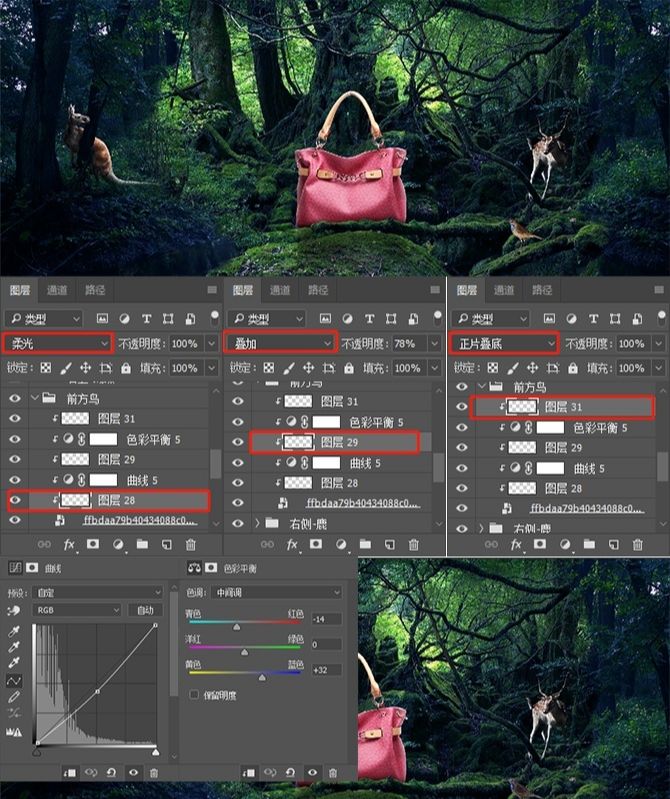
将蝴蝶和蜂鸟导入画面中,利用50度灰塑造光影,以及用色彩平衡调整色调,融入画面中。

导入前景素材,利用50度灰重塑光影,以及利用混合图层刷出环境光,最后再用色彩平衡和曲线调整色调。

利用混合图层(正片叠底)压黑画面边缘。

将光源导入画面中,利用蒙版以及混合模式擦出天光的感觉,注意树干位置不透光。

调节色彩平衡、自然饱和度、曲线调整整体。
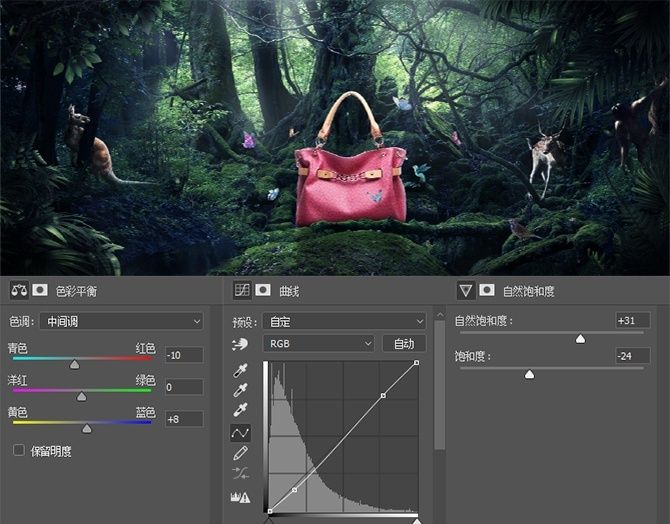
将现有的所有图层盖印出一层(Shift+Ctrl+Alt+E),利用滤镜中的高反差保留刻画细节。

新建个50度灰的图层,增加杂色,混合模式为柔光,为整个画面添加质感。
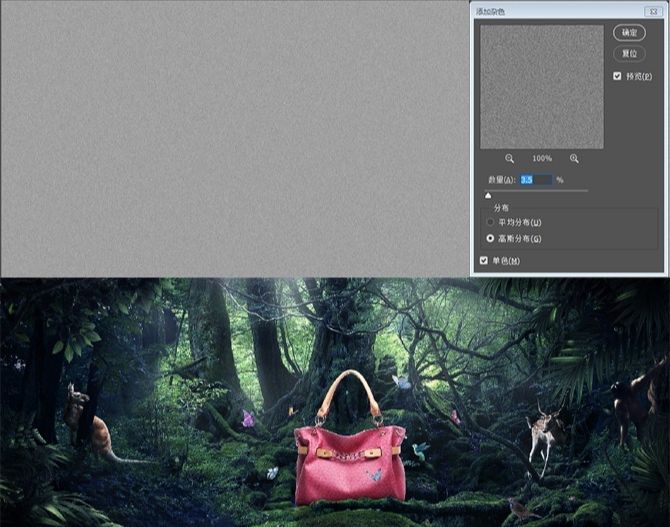






全部回复
